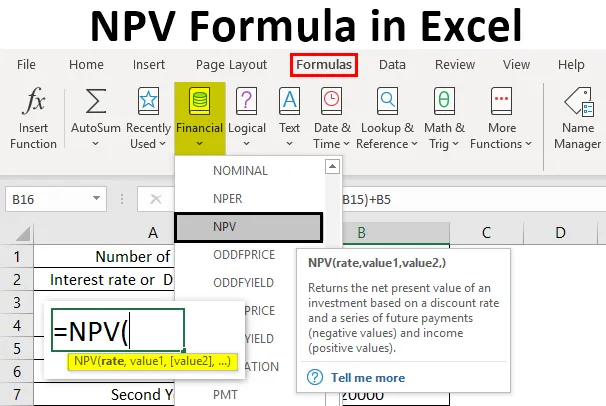
NPV-formel i Excel (indholdsfortegnelse)
- Introduktion til NPV-formlen i Excel
- Hvordan bruges NPV-formler i Excel?
Introduktion til NPV-formlen i Excel
NPV-funktion eller -formel hører under den FINANSIELE kategori af funktion i excel. Det er en finansiel beregning at bestemme eller måle værdien af foretagne investeringer. Det beregner forskellen mellem kontantstrømmen (indkomst) & kontantudstrømningen (kontant du betaler for investeringen). NPV-funktion hjælper med at analysere gennemførligheden af et projekt og en tidsværdi af penge.
Mest anvendte funktion af finansielle analytikere inden for finansiel modellering & analyse, aktieinvestering, investeringsbank, ejendomsprojekt, projektøkonomisk vurdering og lån og udbetalinger fra forsikringskontrakter. NPV-funktion bruges som både regneark og VBA-funktion
Definition
NPV-funktionen (nettoværdi) i excel beregner eller bestemmer nettoværdien eller den aktuelle værdi af investeringerne, baseret på serien med fremtidige betalinger (negativ værdi) & indkomst (positive værdier) med henvisning til leveret diskonteringsrente og foretagne indledende investeringer.
Formel til NPV-funktion:
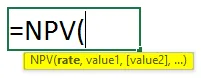
Desværre definerer eller beregner Excel ikke NPV-funktionen korrekt, for at beregne NPV korrekt i Excel, skal du ekskludere den indledende kontantudstrømning (investering) fra din NPV-formel, og du skal tilføje det originale investeringsbeløb i slutningen af NPV-formlen i orden for at finde den faktiske NPV.
= NPV (sats, værdi1, (værdi2), (værdi3) …) + den indledende investering
eller
= NPV (Diskonteringsrente, værdiområde) + den oprindelige investering
Syntaks eller formel NPV-funktion har nedenstående argumenter:
- Værdier: Det er en række pengestrømme, der angiver indtægter og serier med fremtidige kontantbetalinger.
Her betragtes negative værdier som udgående betalinger, mens positive værdier behandles som indgående betaling eller indkomst.
Med henvisning til den nyeste version af Excel, kan NPV acceptere op til 254 værdiargumenter.
- Sats : Det er en rabat eller rente for en bestemt periode.
I output angiver positiv eller højere NPV-værdi, investering er ønskelig, tage en god beslutning, og det tilføjer mere eller bedre værdi for din investering (rentabelt projekt eller investering), mens negative NPV-værdier indikerer tab.
Hvordan bruges NPV-formler i Excel?
Lad os se på, hvordan NPV-funktionen fungerer i Excel.
Du kan downloade denne NPV-formel Excel-skabelon her - NPV formel Excel-skabelonEksempel 1 - Find den nuværende nutidsværdi
I nedenstående eksempel indeholder tabellen nedenstående detaljer.
Den oprindelige investering er 100000 (den indledende investering udtrykkes i negativ værdi), som er en kontantudstrømning & rente er 10%
Serie af pengestrømme: År 0 -100000
År 1 20000
År 2 20000
Årgang 3 20000
År 4 20000
Årgang 5 20000
Årgang 6 20000
Årgang 7 20000
År 8 20000
År 9 20000
Årgang 10 20000
Jeg er nødt til at finde ud af NPV (NET PRESENT VALUE) ved at bruge NPV FUNCTION.
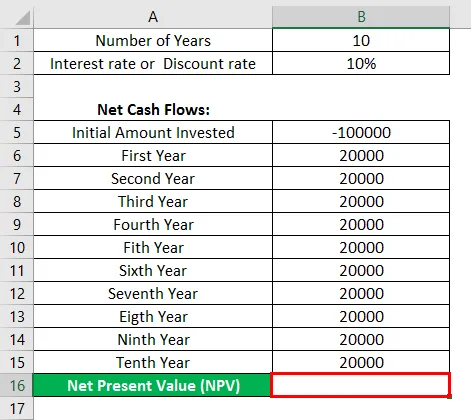
Lad os nu anvende NPV-funktion i celle “ D16 ”. Vælg cellen “ D16 ”, hvor NPV-funktionen skal anvendes, klik på indsæt funktionsknappen (fx) under formelværktøjslinjen, dialogboksen vises, skriv nøgleordet “ NPV ” i søgningen efter en funktionsboks, NPV vises i vælg en funktionsboks.
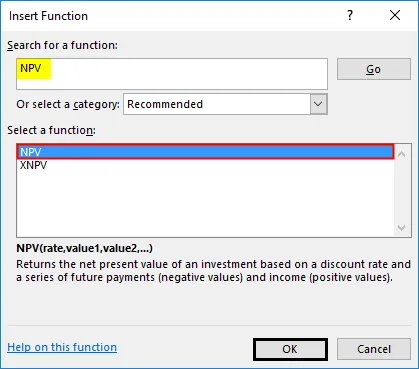
Dobbeltklik på NPV-funktion, der vises en dialogboks, hvor argumenter for NPV-funktion skal udfyldes eller indtastes.
dvs. = NPV (sats, værdi1, (værdi2), (værdi3) …) + den oprindelige investering
- Sats: Det er en rabat eller rente for en bestemt periode.
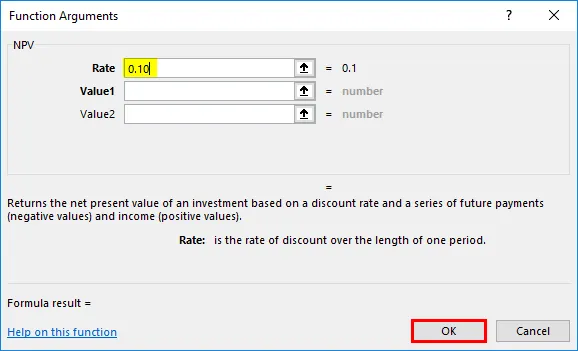
- Værdierargument: Det er en række pengestrømme ekskl. Initialinvesteringen med et negativt tegn i starten af strømmen. For at vælge en matrix eller cellehenvisning skal du klikke inden i celle B6 og du vil se den valgte celle og derefter vælge cellerne indtil B15, så kolonneområdet vælges dvs. B6: B15
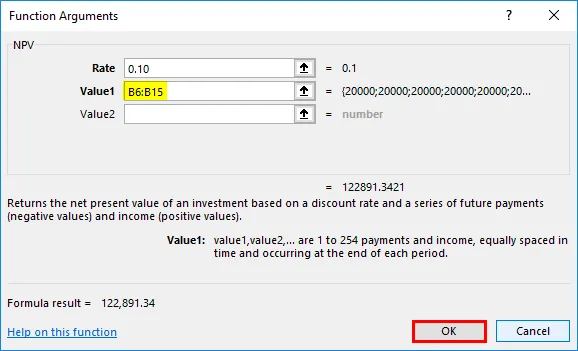
Klik på ok, når du har indtastet de to argumenter. = NPV (0, 1, B6: B15)
Til denne formel, = NPV (0, 1, B6: B15), skal du tilføje de oprindelige investeringsværdier for at få den rigtige NPV.
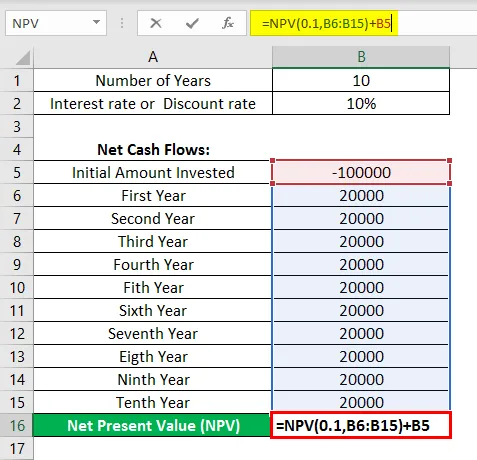
I ovennævnte NPV-beregning udelukker det korrekt det 100.000, der oprindeligt blev investeret i kontantstrømmen i serien med pengestrømme, og resulterer derefter i den korrekte NPV-værdi på 22.891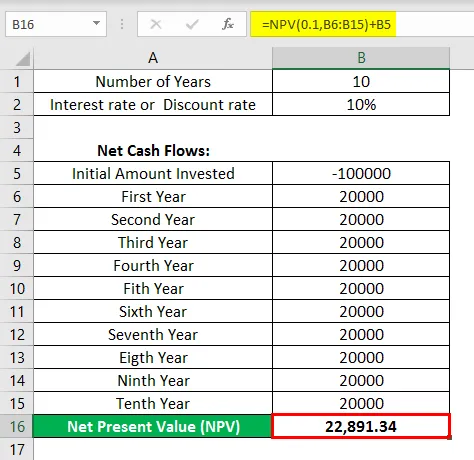
Eksempel 2 - Investering baseret på de højeste afkast
I nedenstående tabel antager jeg, at jeg vil vælge en enkelt investeringsmulighed blandt to givne optioner med den samme startinvestering på 100000.
Her er jeg nødt til at sammenligne NPV-værdien, baseret på en rente på 9% for begge projekt med en initial investering på 100000.

Lad os anvende NPV-funktion i celle " B12 " til projekt 1 og " C12 " til projekt 2.
Vælg celle “ B12 ”, hvor NPV-funktion skal anvendes, klik på indsæt funktionsknappen (fx) under formelværktøjslinjen, dialogboksen vises, skriv nøgleordet “ NPV ” i søgningen efter en funktionsboks, NPV-funktion vises i Vælg en funktionsboks
Ovenfor trin anvendes samtidig i cellen " C12 " .
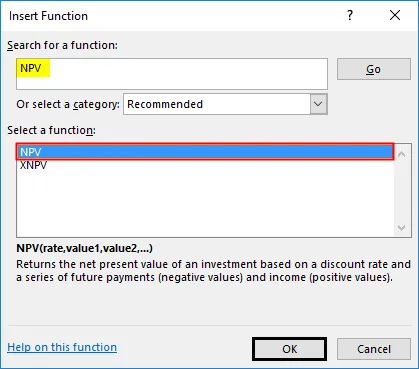
Dobbeltklik på NPV-funktion, en dialogboks vises, hvor argumenter for NPV-funktion skal udfyldes eller indtastes
dvs. = NPV (sats, værdi1, (værdi2), (værdi3) …) + den oprindelige investering
- Sats : Det er en rabat eller rente for en bestemt periode.
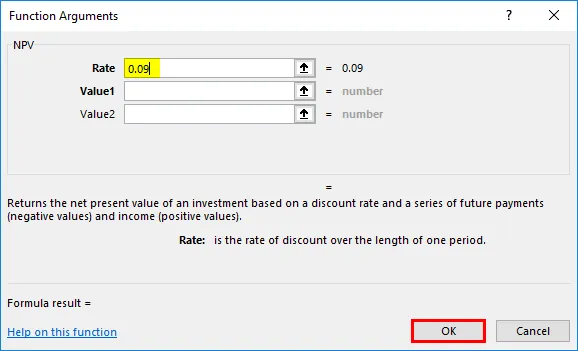
Lignende procedure eller trin følges for projekt 2 også til indtastning af rate argument.
- Værdiargument: Det er en serie af pengestrømme eksklusive den oprindelige investering (år 0).
Her vil værdiargumentet være B7: B11 (Pengestrøm fra år 1 til år 5). Lignende procedure eller trin følges for projekt 2 også til indtastning af værdiargumentet.
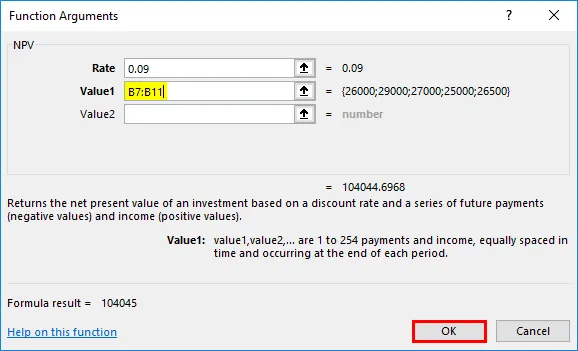
Klik på ok, når du har indtastet de to argumenter. ' = NPV (0, 09, B7: B11).
Til denne formel, = NPV (0, 09, B7: B11), skal du tilføje de oprindelige investeringsværdier for at få den rigtige NPV.
Til projekt 1
= NPV (0, 09, B7: B11) + B6 dvs. returnerer NPV-værdien 4.045
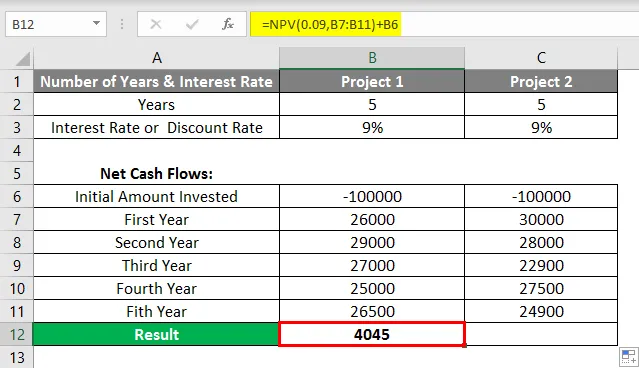
ud fra følgende betragtninger
Til projekt 2
= NPV (9%, C7: C11) + C6 dvs. returnerer NPV-værdien 4.438
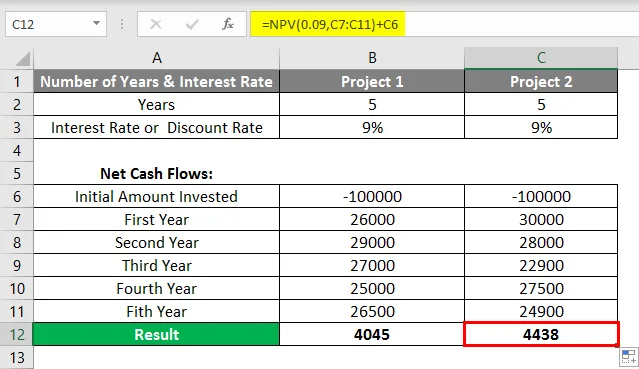
Inferens: Baseret på NPV er Project 2 eller investering at foretrække, det har givet bedre NPV sammenlignet med projekt 1.
Ting at huske på NPV-funktion i Excel
- Værdiargument i NPV-funktion, der er tekstværdi eller tomme celler eller logiske værdier eller repræsentationer af tal eller fejlværdier, der ikke kan oversættes til tal, ignoreres.
- NPV-funktion hjælper med at analysere gennemførligheden af et projekt og en tidsværdi af penge.
Anbefalede artikler
Dette er en guide til NPV-formlen i Excel. Her diskuterer vi også Sådan bruges NPV-formler i Excel sammen med eksemplerne og excel-skabelonen. Du kan også gennemgå vores andre foreslåede artikler for at lære mere -
- MIRR-formel i Excel
- Evaluer formel i Excel
- Opret regneark i Excel
- DAG Formel i Excel